Word文档设置打印批注内容的方法
时间:2023-12-21 11:09:09作者:极光下载站人气:0
很多小伙伴在选择文字文档的编辑程序时都会将Word程序作为首选,以为在Word程序中我们不仅可以对文字文档进行编辑,还可以在完成编辑之后直接将文档进行打印。有的小伙伴在打印文档时想要将文档中的批注内容一起打印,这时我们该怎么进行设置呢。其实很简单,我们只需要进入Word的打印预览页面,然后在该页面中打开“打印所有页”选项,最后在菜单列表中点击勾选“打印标记”选项即可。有的小伙伴可能不清楚具体的操作方法,接下来小编就来和大家分享一下word文档设置打印批注内容的方法。
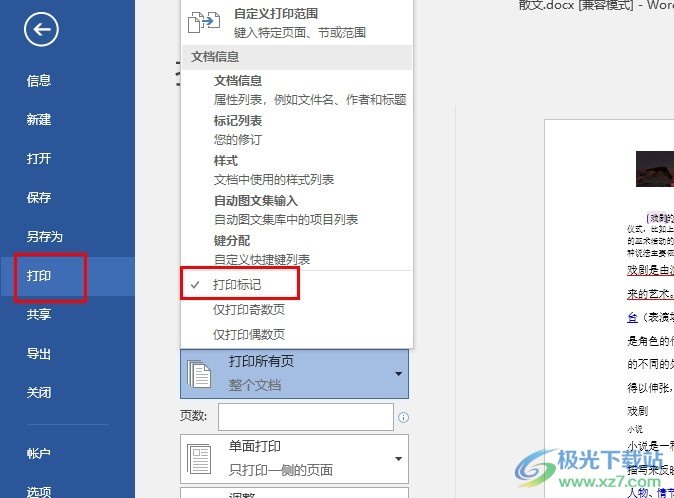
方法步骤
1、第一步,我们在电脑中右键单击一个文字文档,然后在菜单列表中点击“打开方式”选项,再在子菜单列表中点击“Word”选项
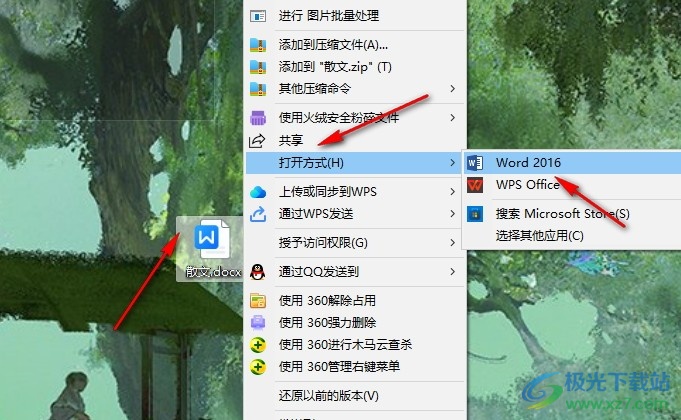
2、第二步,在Word中打开文字文档之后,我们给文档添加好批注,然后点击打开页面左上角的“文件”选项
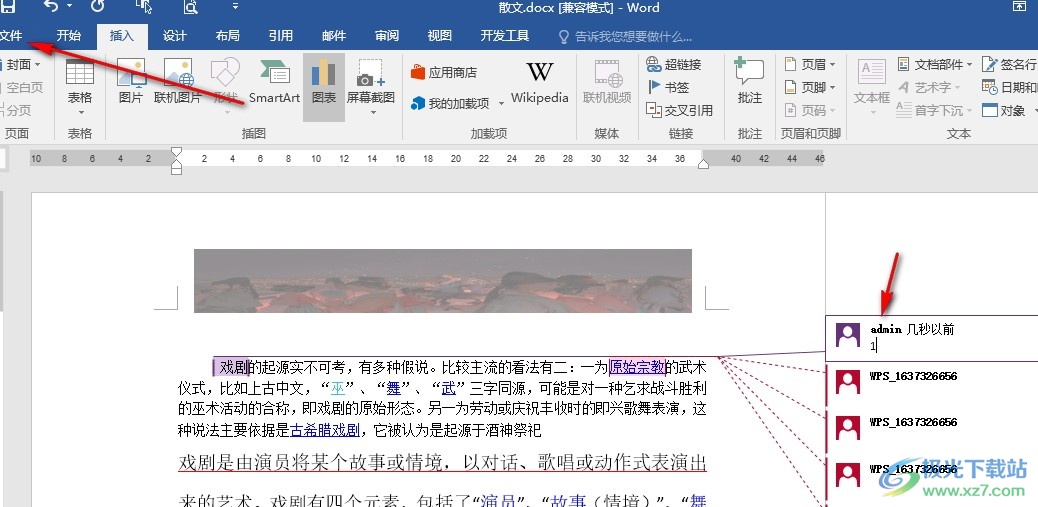
3、第三步,打开“文件”选项之后,我们在左侧列表中点击打开“打印”选项
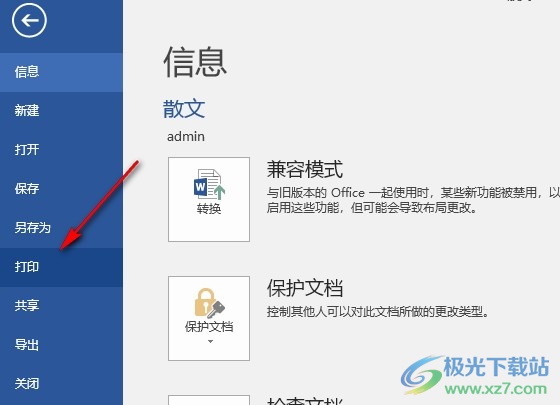
4、第四步,打开打印选项之后,我们在打印设置页面中打开“打印所有页”选项
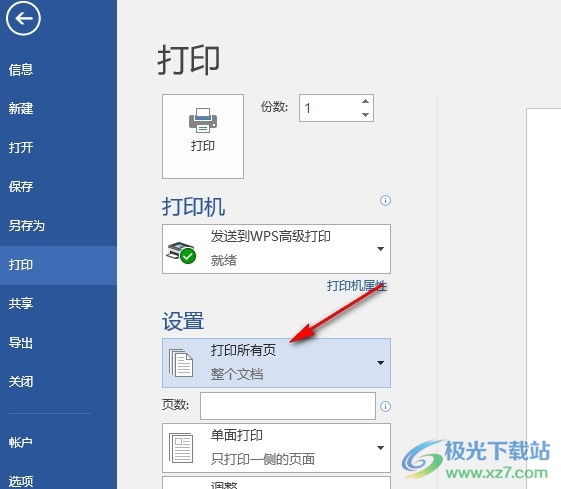
5、第五步,最后我们在菜单列表中点击勾选“打印标记”选项即可

以上就是小编整理总结出的关于Word文档设置打印批注内容的方法,我们在Word程序中打开文件选项,然后再打开打印选项,接着在打印设置页面中打开打印所有页选项,最后在菜单列表中点击勾选“打印标记”选项即可,感兴趣的小伙伴快去试试吧。

大小:1.05 GB版本:32/64位 简体中文版环境:WinAll, WinXP, Win7
- 进入下载

网友评论